Brave Browser에서 암호화를 제거하는 방법
게시 됨: 2022-01-29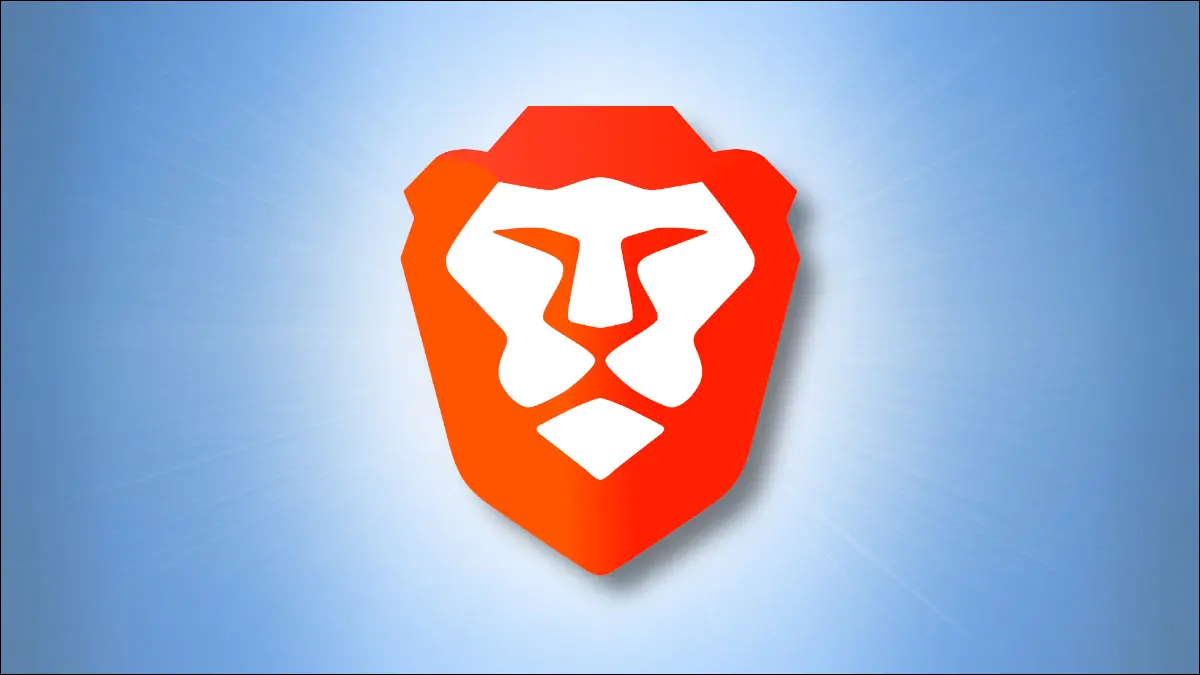
많은 사람들이 Brave 브라우저의 개인 정보 보호 기능이 매력적이라고 생각하지만 암호화폐 기능과 프로모션 때문에 꺼려합니다. 그러한 사람들 중 한 명이라면 이러한 요소를 제거하고 더 깨끗하고 단순한 브라우징 경험을 즐길 수 있는 방법이 있습니다.
관련: 암호 화폐는 무엇입니까?
데스크탑용 Brave에서 암호화폐를 제거하는 방법
먼저 Brave 브라우저를 열어 정리하고 사용할 수 있도록 합니다. 암호화 관련 콘텐츠에 대한 옵션은 브라우저 설정 전체에 흩어져 있으므로 약간의 클릭을 할 것입니다.
참고: Brave에 여러 프로필을 설정한 경우 이러한 설정의 변경 사항은 현재 프로필에만 적용된다는 점에 유의하십시오. 각 프로필에 대해 반복해야 합니다.
Brave Rewards 옵트아웃 및 팁 버튼 비활성화
Microsoft Edge의 보상 기능과 다소 유사한 Brave에는 광고를 보고 자금을 벌 수 있는 선택적 보상 프로그램이 있습니다. 이전에 옵트인했지만 더 이상 관심이 없다면 브라우저에서 Brave Rewards를 완전히 비활성화할 수 있습니다.
주소 표시줄에 이 바로 가기를 입력하여 시작하십시오.
용감한://settings
또는 Brave의 오른쪽 상단에 있는 햄버거 메뉴(가로선 3개)를 클릭합니다. 그런 다음 나타나는 드롭다운 메뉴에서 "설정"을 클릭합니다.
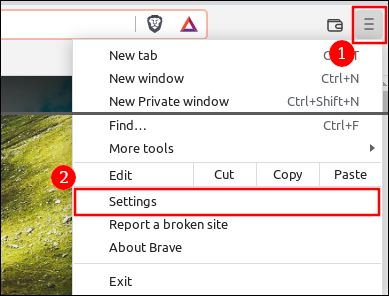
설정 페이지의 왼쪽 메뉴에서 "Brave Rewards"를 클릭합니다.
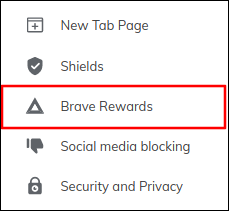
토글 버튼이 있는 다양한 보상 관련 설정 목록이 표시됩니다. 모두 끕니다. 그러나 BAT가 남아 있는 경우 배포되도록 "자동 기부" 설정을 켜두는 것이 좋습니다.
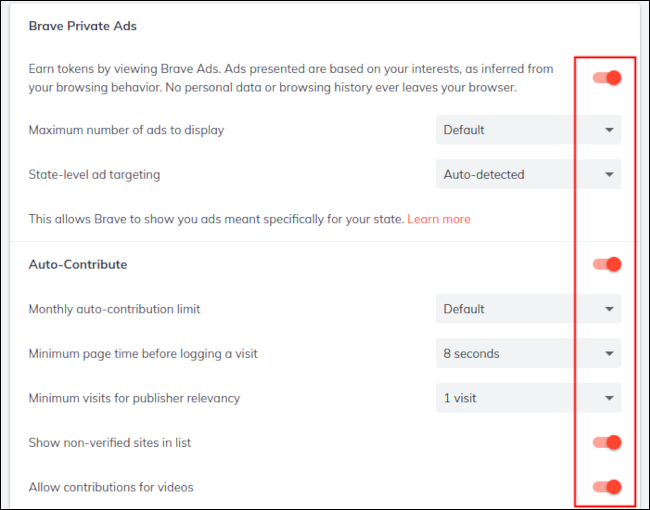
모든 기능을 끄면 방문하는 웹사이트에서 광고를 보지 않고 BAT를 얻거나 팁 버튼을 볼 수 없습니다.
주소 표시줄에서 Brave Rewards 버튼 숨기기
Brave Rewards 기능을 사용하지 않는 경우 주소 표시줄에서 아이콘을 숨겨 방해가 되지 않도록 할 수 있습니다.
설정 페이지에서 왼쪽 메뉴의 "모양"을 클릭합니다.
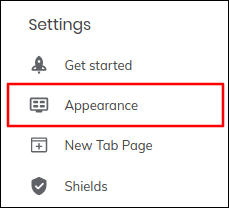
"Breve Rewards 버튼 숨기기" 토글 버튼을 찾아 클릭합니다.
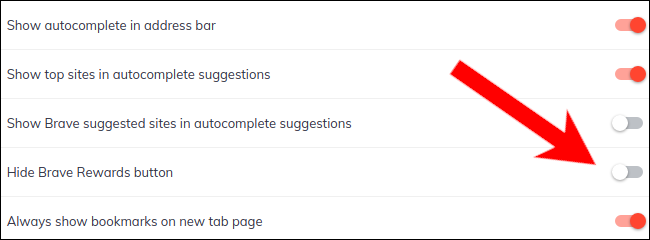
도구 모음에서 암호화 지갑 추방
주소 표시줄 옆에 암호화 지갑이 표시되는 것을 원하지 않으면 쉽게 제거할 수 있습니다.
설정 페이지에서 왼쪽 메뉴의 "지갑" 버튼을 클릭합니다.
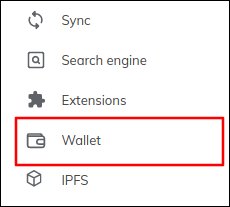
표시되는 옵션에서 "도구 모음에 Brave Wallet 아이콘 표시"를 끕니다.
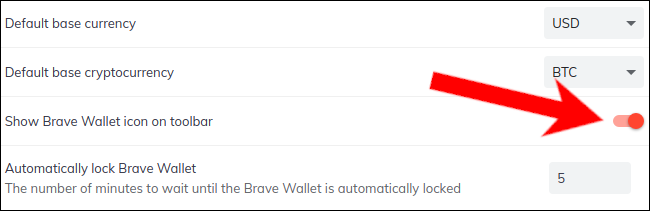
관련: 암호화 지갑이란 무엇입니까?
새 탭 페이지에서 광고 차단
Brave에서 가장 공격적인 암호화폐 프로모션 중 일부는 큰 배너 광고와 함께 새 탭 페이지에서 발생합니다. 제거하려면 새 탭을 열고 Brave의 새 탭 페이지 오른쪽 하단 모서리에 있는 "사용자 지정"을 클릭하십시오.
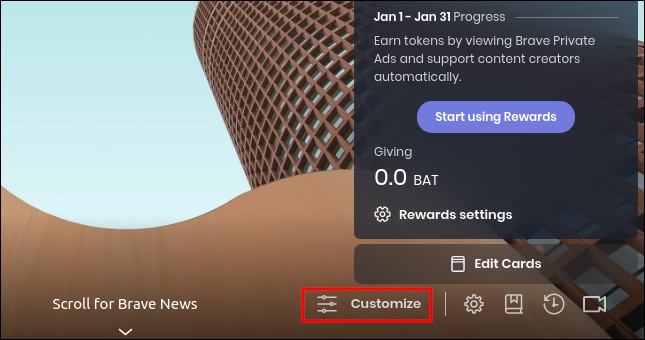
"배경 이미지" 탭이 열린 대화 상자가 나타납니다. "스폰서 이미지 표시" 옵션을 끕니다.
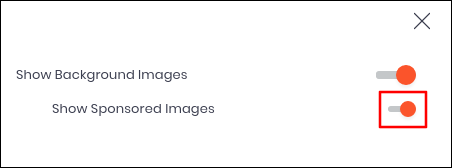
팁: 새 탭 페이지에 사진이나 삽화가 전혀 표시되지 않도록 하려면 "배경 이미지 표시"도 끕니다.
사용자 지정 대화 상자의 오른쪽 상단 모서리에 있는 "X" 버튼을 클릭하여 설정을 저장합니다.
새 탭 페이지에서 암호화 위젯 비활성화
기본적으로 새 탭 페이지에는 Brave Rewards 통계, 토큰 가격 및 기타 암호화 관련 정보가 포함된 위젯(또는 "카드")이 표시됩니다. 먼저 카드 스택 아래에 있는 "카드 편집" 버튼을 클릭하여 비활성화합니다.

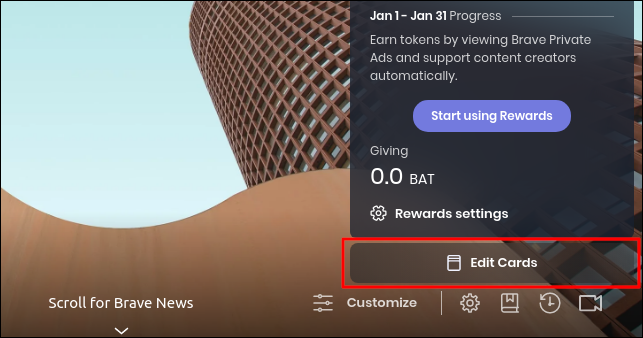
여러 옵션 카드가 나타납니다. 원하지 않는 것을 찾아 그 아래에 있는 "숨기기" 버튼을 클릭하십시오.
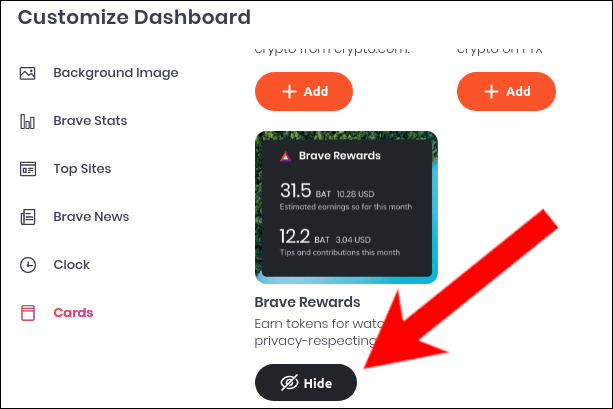
카드 대화 상자에서 "X" 버튼을 클릭하면 됩니다.
관련: Windows 10의 모든 기본 제공 광고를 비활성화하는 방법
모바일에서 Brave의 암호화폐 기능을 숨기는 방법
Brave 모바일 브라우저에서 각 암호화 관련 기능을 하나씩 비활성화하는 방법을 살펴보겠습니다.
Brave Rewards 끄기
먼저 Brave Rewards가 비활성화되어 BAT 수익 광고가 표시되지 않도록 합시다. 오른쪽 하단 모서리에 있는 점 3개 아이콘을 탭합니다(하단 막대를 비활성화한 경우 오른쪽 상단).
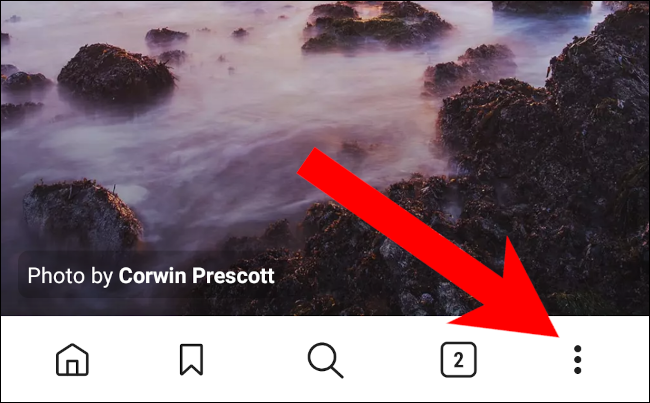
표시되는 메뉴에서 "Brave Rewards"를 선택합니다.
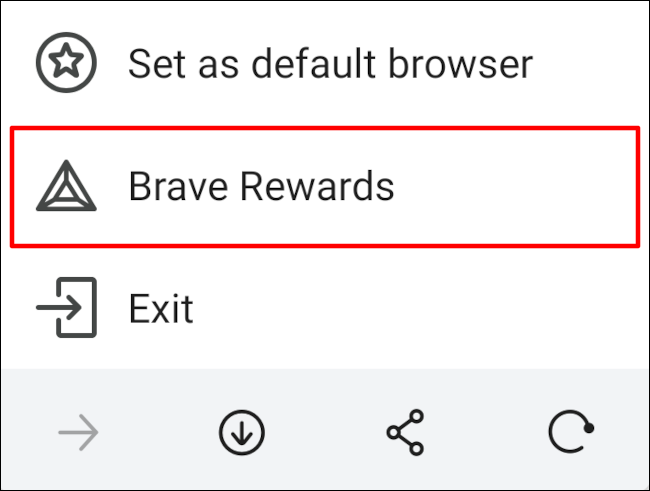
활성화된 경우 알림 트레이에 Brave 광고가 더 이상 표시되지 않도록 Brave Rewards 설정에서 "광고" 옵션을 끕니다.
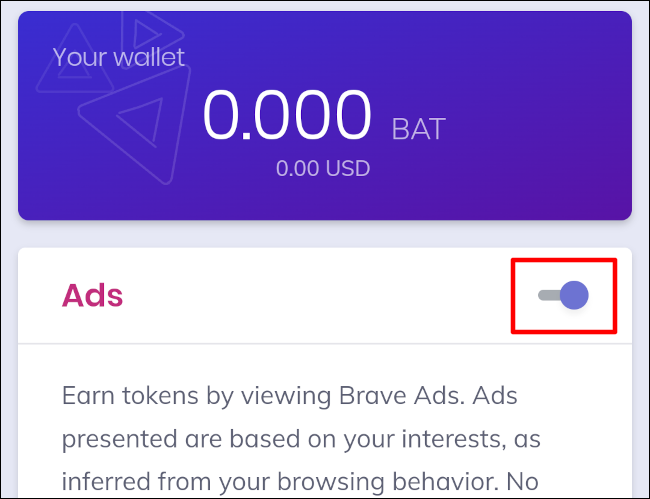
주소 표시줄에서 Brave Rewards 아이콘 제거
Brave Rewards를 선택 해제한 경우에도 아이콘은 숨길 때까지 주소 표시줄에 남아 있습니다. 세 개의 수직 점을 다시 누르고 "설정" 버튼을 누릅니다.
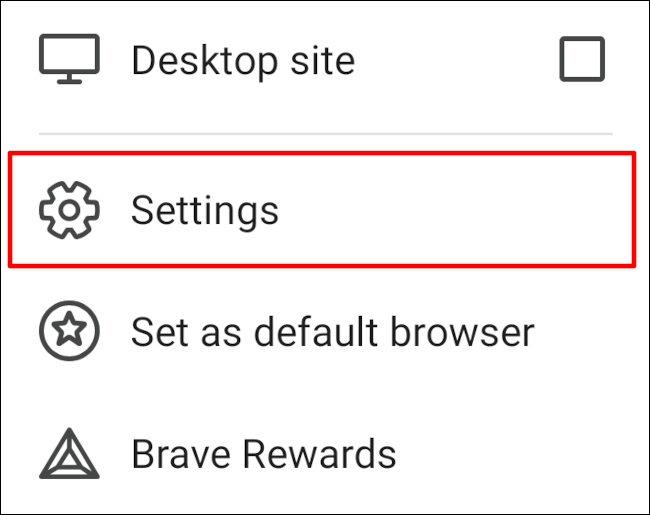
"디스플레이" 카테고리에서 "모양" 버튼을 찾을 때까지 스크롤하여 누릅니다.
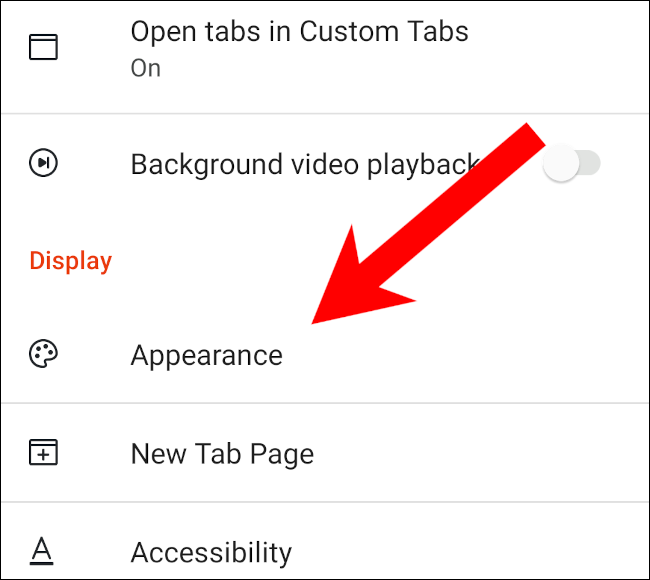
"Hide Brave Rewards 아이콘" 토글을 찾아 켭니다.
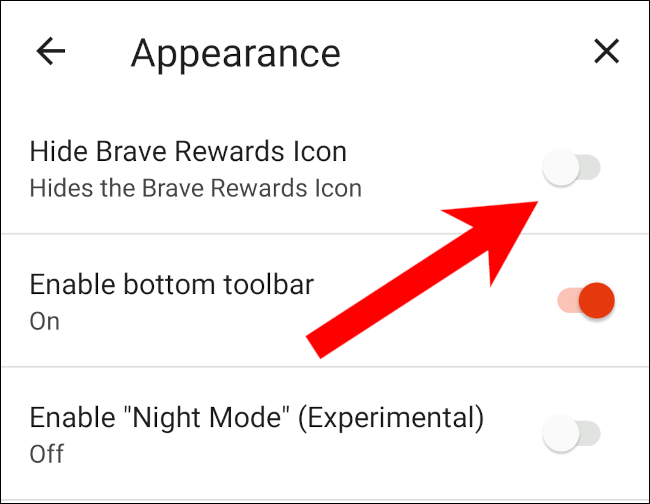
새 탭 페이지에서 광고 비활성화
때때로 암호 화폐에 대한 프로모션이 Brave의 새 탭 페이지에 나타납니다. 스위치를 눌러 완전히 차단할 수 있습니다.
기본 설정 메뉴로 돌아가서 "새 탭 페이지" 옵션을 탭합니다.
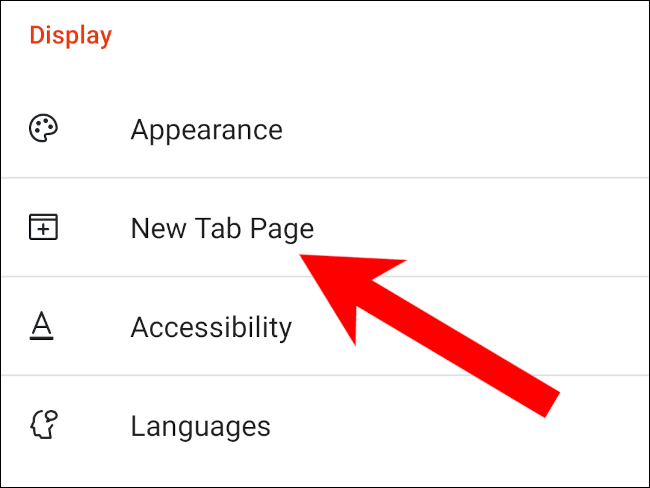
여기에서 "스폰서 이미지 표시" 토글을 찾을 수 있습니다. 광고를 비활성화하려면 끄십시오.
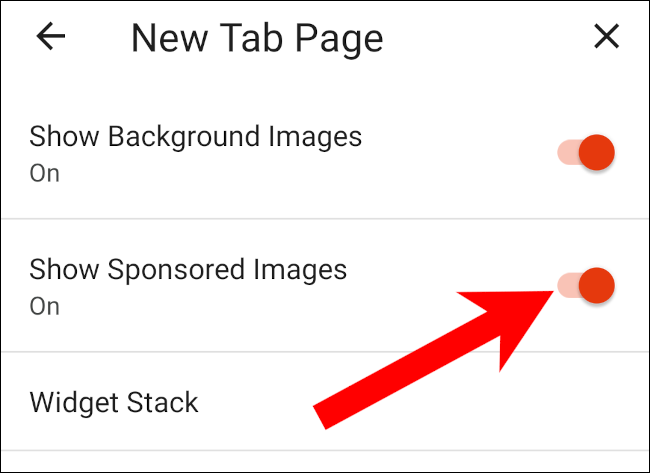
Brave는 계속해서 새 탭 페이지에서 사진과 예술 작품을 보여줄 것입니다. 더 바닐라 인터페이스를 선호하는 경우 "배경 이미지 표시"도 끕니다.
바이낸스 위젯 숨기기
Brave는 기본적으로 암호화폐 거래소 Binance를 위한 카드를 포함하여 "카드" 스택이 있는 위젯을 새 탭 화면에 표시합니다. Binance 카드를 숨기거나 위젯을 완전히 비활성화할 수 있습니다.
먼저 새 탭을 열고 위젯에서 가로 점 세 개를 탭합니다.
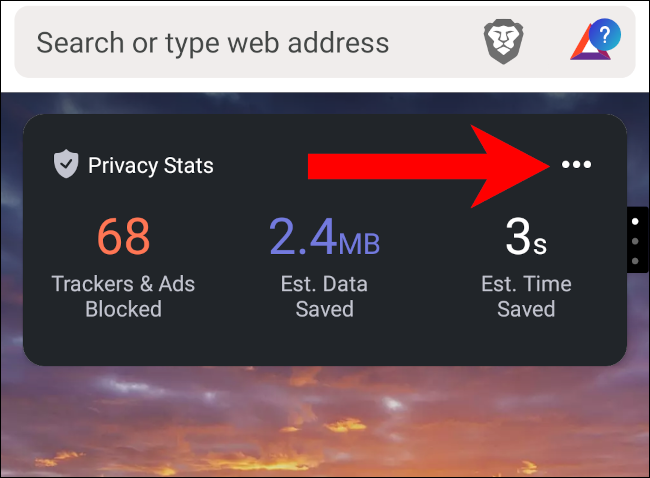
위젯을 전혀 사용하지 않으려면 "위젯 제거"를 선택하기만 하면 됩니다. 그러나 새 탭 페이지에서 개인 정보 통계 또는 상위 사이트를 유지하려면 대신 "스택 편집"을 탭하십시오.
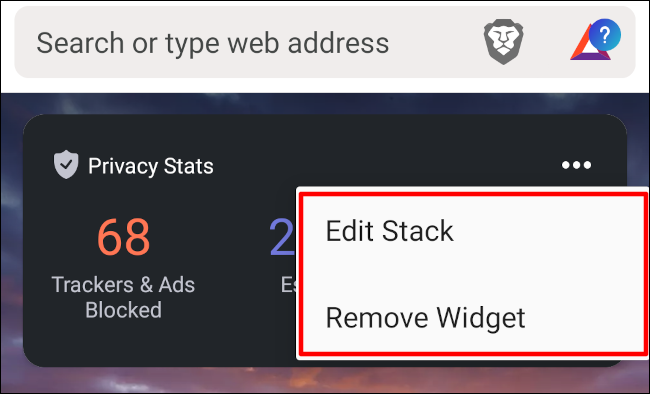
스택 편집을 선택하면 "위젯 스택" 메뉴가 나타납니다. "바이낸스"(또는 제거하려는 다른 카드) 옆에 있는 세 개의 수평선을 길게 누릅니다. 메뉴 하단에 카드를 끌어다 놓을 수 있는 "사용 가능" 영역이 나타납니다.
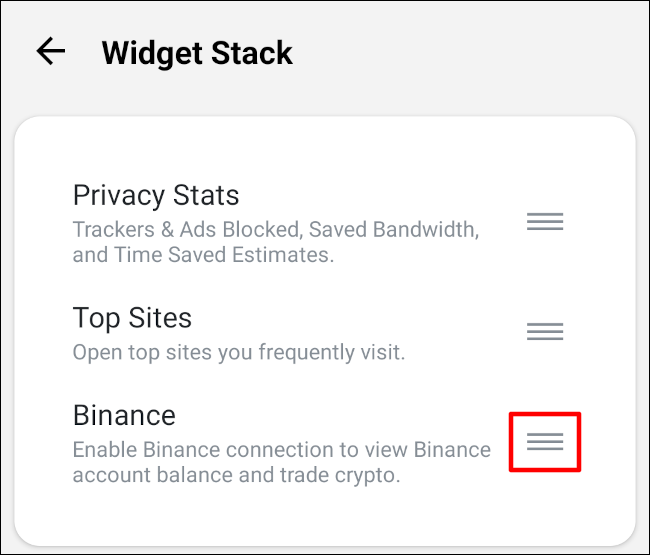
사용 가능한 영역에 Binance 카드를 놓습니다.
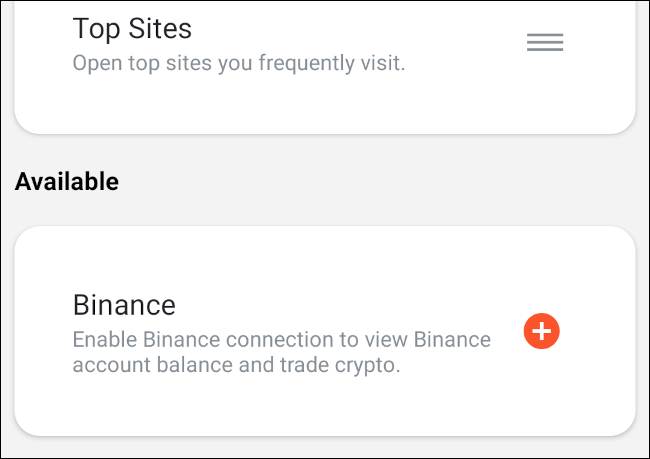
이제 새 탭 페이지의 스택에서 숨겨진 바이낸스 카드를 찾아야 합니다.
이를 통해 Brave 브라우저에서 눈에 띄는 암호화 기능과 광고가 제거되었습니다.
관련: Crypto Mining이란 무엇이며 어떻게 작동합니까?
